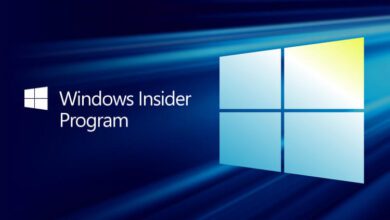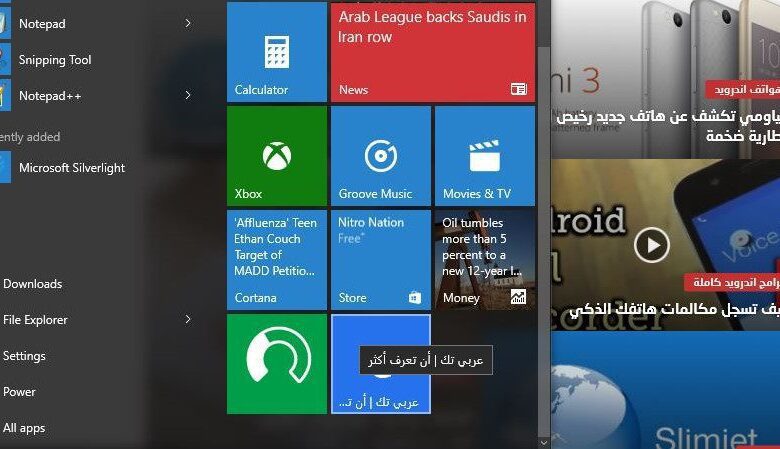
كيفية الوصول السريع لمواقعك المفضلة من خلال قائمة “ابدأ”
نعم لقد أعادت مايكروسوفت قائمة أبدأ إلى ويندوز 10 لكنها أتاحت لك الكثير من خيارات التخصيص التي تحتاجها كمستخدم لهذا النظام ،حيث في هذه المقالة سنتناول كيفية تخصيص قائمة ابدأ من خلال تثبيت بعض من مواقعك المفضلة للوصول السريع لها من سطح المكتب الخاص بك، خطوات بسيطة ستتبعها وتصل إلى ما تريد.
إذا كان متصفح إيدج هو الافتراضي لديك
إذا كنت تفضل استخدام متصفح مايكروسوفت ايدج، فإن خطوات إضافة اختصارات مواقع المفضلة لقائمة ابدأ سهلة للغاية ، فبعد قيامك بفتح الموقع التي ترغب في تثبيته اختر من قائمة المزيد “الثلاث النقاط ” تثبيت هذه الصفحة لقائمة ابدأ “Pin to Start” ، قم بالموافقة على الرسالة المنبثقة وانتهى الأمر تم التثبيت في قائمة ابدأ.
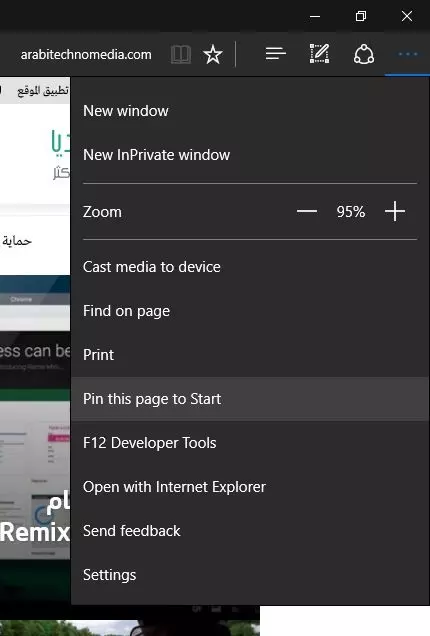
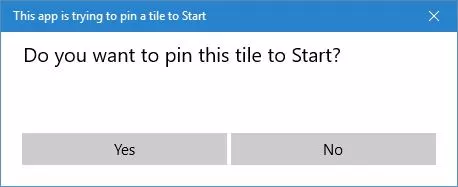
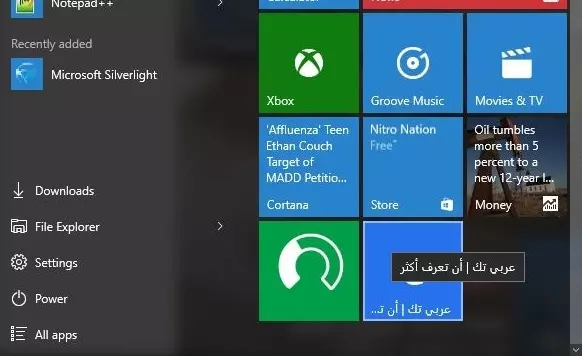
إذا كنت تستخدم متصفح أخر
إذا كنت تستخدم أي متصفح أخر هذه الخطوات ستكون ناجحة وفعالة ، سنوضح في الصور التالية كيف تثبت صفحات المواقع باستخدام متصفح قوقل كروم لكنها نفسها تطبق على بقية المتصفحات.
بدايةً افتح الموقع التي تريد تثبيته وانتظر حتى ينتهى من تحميل الصفحة، بعد الانتهاء ستلاحظ أن هناك أيقونة صغيرة بجانب رابط الموقع في المتصفح كما هو موضح في الصورة هنا:
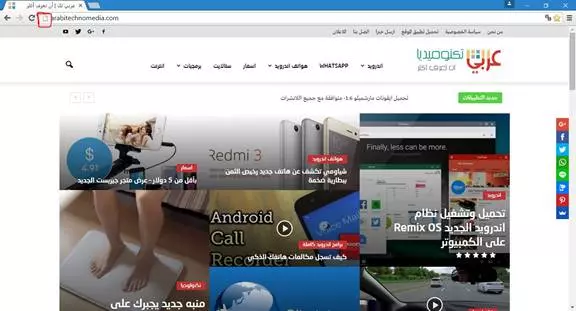
قم بسحب هذه الأيقونة إلى سطح المكتب ، وسيظهر الإختصار تلقائياً ثم قم بنسخ الاختصار .

بعد ذلك قم بتشغيل “Run” من خلال الاختصار زر الويندوز مع حرف “R” أو مباشرة من قائمة إبدأ وقم بكتابة الأمر shell:programs”” واضغط على زر موافق.
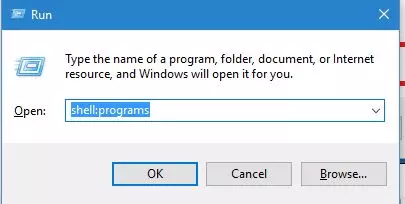
قم بلصق اختصار الموقع الذي قمت بنسخه في الخطوة السابقة داخل المجلد الذي سيظهر لك.
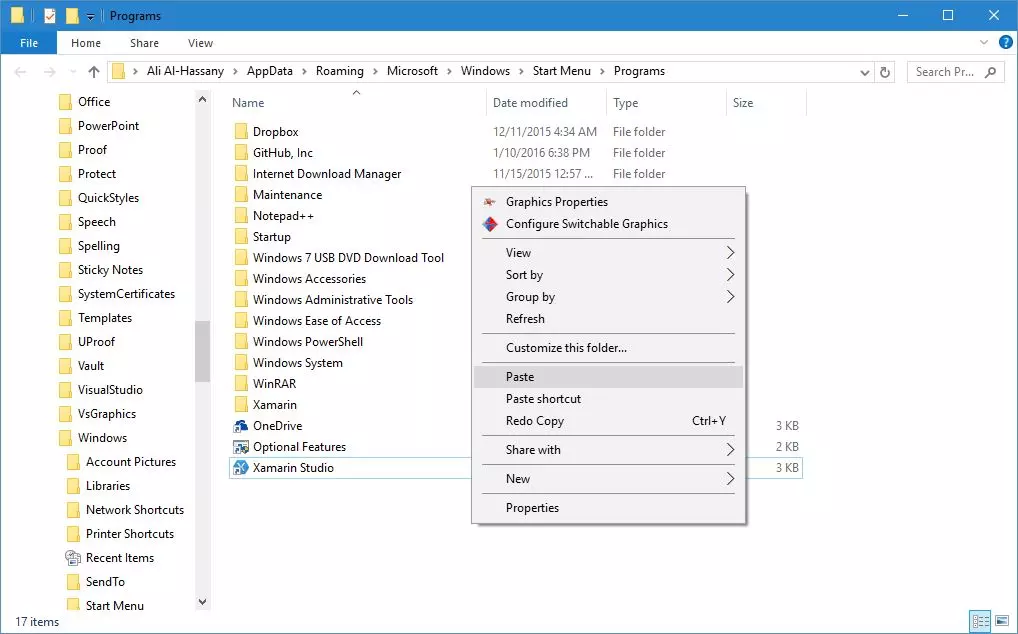

بعد ذلك من خلال قائمة ابدأ اختر كل البرامج ستجد أن الموقع أضيف إلى قسم كافة البرامج “All apps” وليس إلى قائمة ابداً .
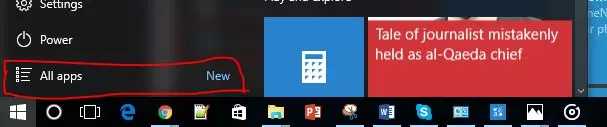
الخطوة الأخيرة سحب الاختصار من قائمة كل البرامج وإفلاته في قائمة ابدأ.
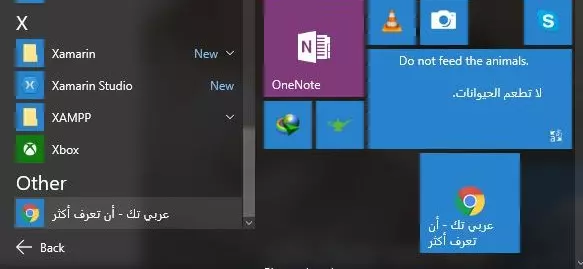
بعد أن قمت بتثبيت الاختصار في قائمة ابدأ بإمكانك تغيير حجم المربع أو تغيير مكانه وتخصيصه كما تشاء وإضافة اختصارات لمواقع أخرى بالطبع.